
תוֹכֶן
אמנם קונסולת Xbox One נועדה באופן מובן למשחקים, אך היא מציעה גם אפשרויות אחרות כדי לשמור על הבידור של המשתמשים כמו צפייה בסרטי Netflix בין המשחקים.
לפני שתוכל להשתמש ב- Netflix, ברצונך לוודא שאתה עומד בדרישות מסוימות. מדריך קצר זה ידריך את יסודות היסוד שיעזרו לך להתקין את המסוף שלך עבור Netflix.
דברים שתצטרך לפני שתקבל את Netflix
יש כמה דברים הנדרשים כדי להשתמש ב- Netflix במסוף שלך. בדוק את הפריטים הבאים.
חשבון Xbox Live.
אם אתם חדשים בקונסולת ה- Xbox One, תבינו במהרה שיש מנוי פעיל ל- Xbox Live זה הרבה יותר כיף. עם זאת, בכל הנוגע לצפייה בנטפליקס, אין צורך שתקנו את Xbox Live Gold. כל מה שאתה צריך זה חשבון Microsoft או Xbox Live, היכנס אליו והורד את אפליקציית Netflix.
אם אין לך חשבון מיקרוסופט או חשבון Xbox Live, בקר באתר הרשמי של Xbox כדי ליצור חשבון.
מהירות אינטרנט הגונה.
נטפליקס יכולה לעבוד גם אם יש לכם רק 3Mbps אך הרזולוציה של הסרטונים שלכם תהיה רחוקה מלהיות טובה. אם ברצונך לצפות בתוכניות Netflix שלך ברזולוציה גבוהה יותר כגון HD או Ultra HD, אנו ממליצים שמהירות האינטרנט שלך תהיה לפחות 20 מגה לשניות. כל מה שנמוך מזה יכול להשפיע על איכות הווידיאו בזמן סטרימינג, במיוחד אם ישנם מספר מכשירים המשתמשים ברשת בו זמנית.
חשבון נטפליקס.
דרישה חשובה נוספת שאתם חייבים להיות היא כמובן מנוי פעיל של נטפליקס. אם אתה חדש ב- Netflix או בכלל סטרימינג ברשת, המשמעות היא שתצטרך להשקיע במינוי Netflix על גבי המנוי הקיים ל- Xbox Live שלך (אם בחרת לקנות Xbox Live Gold).
אם עדיין אין לך חשבון Netflix, תוכל לנסות את תקופת הניסיון בחינם למשך 30 יום. זה יידע אותך אם אתה מוצא את השירות שלהם כדאי. אתה יכול ליצור את חשבונך בדף ההרשמה הרשמי שלהם ל- Netflix. נסה ליצור את חשבונך באמצעות הטלפון או המחשב מכיוון שהוא הרבה יותר מהיר מאשר לעשות זאת ב- Xbox One שלך.
כיצד להזרים את נטפליקס ב- Xbox One
זמן נדרש: 10 דקות
קל לצפות ב- Netflix ב- Xbox One שלך. בצע את השלבים הבאים.
- היכנס לחשבון Xbox Live שלך.
ודא שה- Xbox One שלך מחובר לאינטרנט וחשבון Xbox Live שלך מחובר.
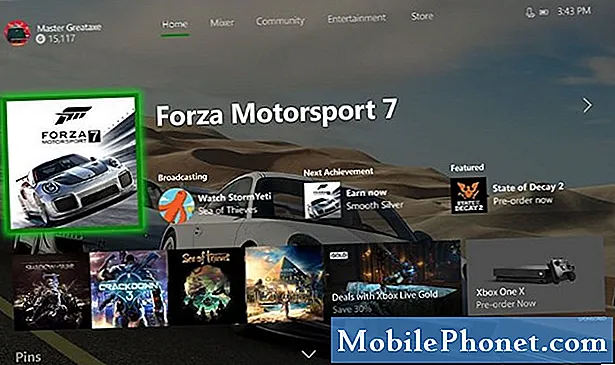
- התקן את אפליקציית Netflix.
פתח את חנות המשחקים של Xbox והורד משם את Netflix. פשוט בחר את חנות בכרטיסיה בתפריט, פתח אפליקציות, מצא ובחר נטפליקס, והתקן אותו.
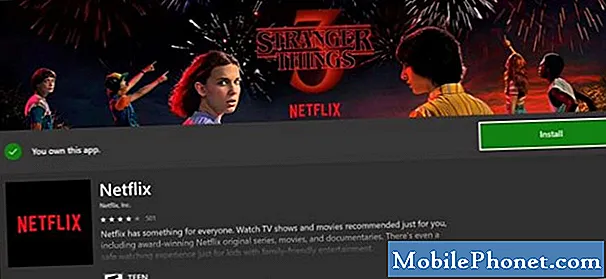
- היכנס לחשבון Netflix שלך.
לאחר הוספת אפליקציית Netflix, התחברות עם חשבון Netflix שלך.

- התחל לצפות בנטפליקס.
לאחר הכניסה, תוכלו להתחיל למצוא את ההצגות הרצויות.
הוסף את אפליקציית Netflix למסך הבית
אם אתה צופה בקביעות ב- Netflix בקונסולת ה- Xbox One שלך, מומלץ לשמור את האפליקציה במסך הבית שלך. זה מקל על העמסתו בפעם הבאה שתרצה לקרר.

להוספת אפליקציית Netflix למסך הבית:
- לך ל המשחקים והאפליקציות שלי.
- הכה את א כפתור בבקר שלך.
- הדגש את סמל אפליקציית Netflix ולחץ על ה- תַפרִיט לַחְצָן.
- בחלק העליון של התפריט המתקבל תראה הוסף לקבוצה. אם לא הקמת קבוצות, הוא יבקש ממך ליצור קבוצה. אם כבר יש לך קבוצות, זה ייתן אפשרות ליצור אחת חדשה או להוסיף את Netflix לקיים.
אם ברצונך לקיים קבוצה חדשה, יהיה שדה הזנת טקסט. אתה יכול להשאיר את הגדרת ברירת המחדל או לשנות אותה להגדרה חדשה.
תראה את הקבוצה החדשה שלך בראש העמודה הימנית כשתעבור אל המשחקים והאפליקציות שלי.
קריאות מוצעות:
- דרכים קלות להפעלה מחדש (הפעלה מחדש) או הפעלת Xbox One
- תיקון קל ל- Xbox One עם תקליטור תקוע (כונן הדיסק לא ייפתח)
- כיצד לתקן את Xbox One לא יכול להתחבר ל- Wifi Wifi לא עובד
- כיצד לתקן את Xbox One לא יקרא שגיאת דיסק או דיסק
קבל עזרה מאיתנו
נתקל בבעיות בטלפון שלך? אל תהסס לפנות אלינו באמצעות טופס זה. ננסה לעזור. אנו יוצרים גם סרטונים למי שרוצה לעקוב אחר ההוראות החזותיות. בקר בערוץ Youtube של TheDroidGuy לפתרון בעיות.


